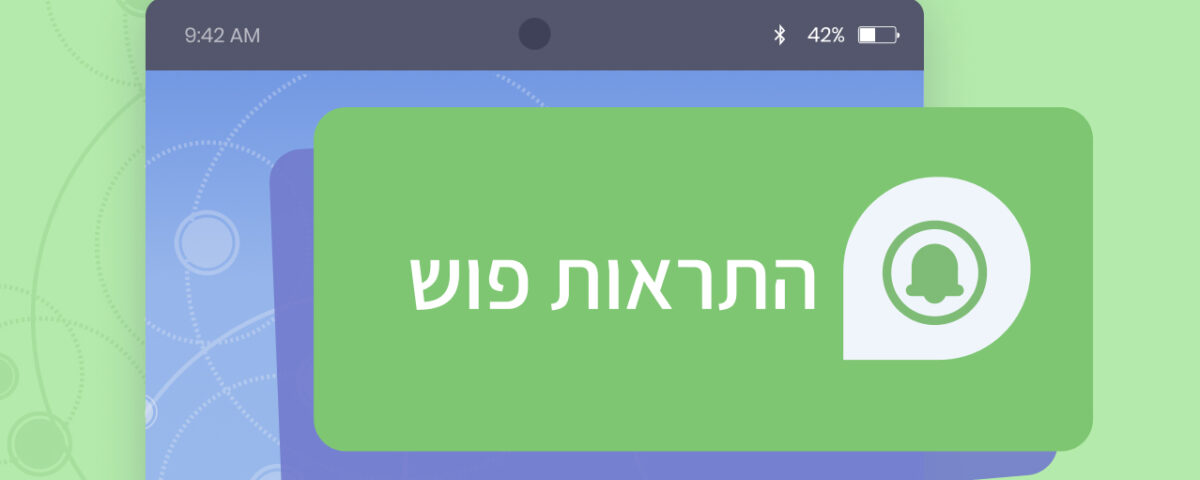מהיום כבר אין צורך לדגום את המערכת ולבדוק אם התקבלו שיחות WhatsApp חדשות מנמענים כדי לדעת אם מישהו מחכה למענה מכם. ניתן להגדיר התראות על שיחות נכנסות ולהיות מיודעים בזמן אמת על שיחות שממתינות לטיפול. ההתראות מתקבלות לדפדפן המחשב ו/או הטלפון הנייד, כתלות בהתקן בו תרצו לקבל אותן. ניתן להגדיר שההתראות ישלחו על מגוון סוגים של שיחות, החל מהתראות רק על שיחות ששוייכו אליכם, דרך התראות על שיחות ששוייכו אליכם ועל כאלו שהן צפות ולא משוייכות לאף נציג ועד להתראות על כל שיחה נכנסת באשר היא. כל משתמש במערכת מוזמן להגדיר את ההתראות שיהיו נוחות עבורו כתלות במערך ניהול הנציגים בארגון שלו ובמתכונת המענה שהוא מעוניין לתת לנמענים הפונים.
להגדרת ההתראות יש להכנס למערכת למודול ה- WhatsApp וללחוץ בתפריט על לשונית צ'אט > ניהות התראות:
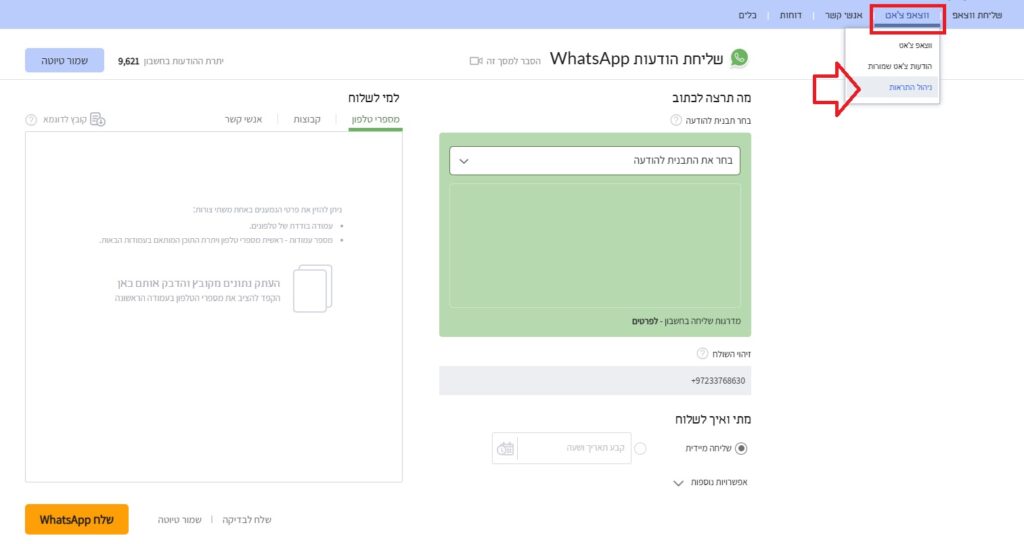
הלחיצה תוביל אותנו אל מסך ניהול ההתראות בו נלחץ על טוגל ההתראות כדי להעביר אותו למצב פעיל:
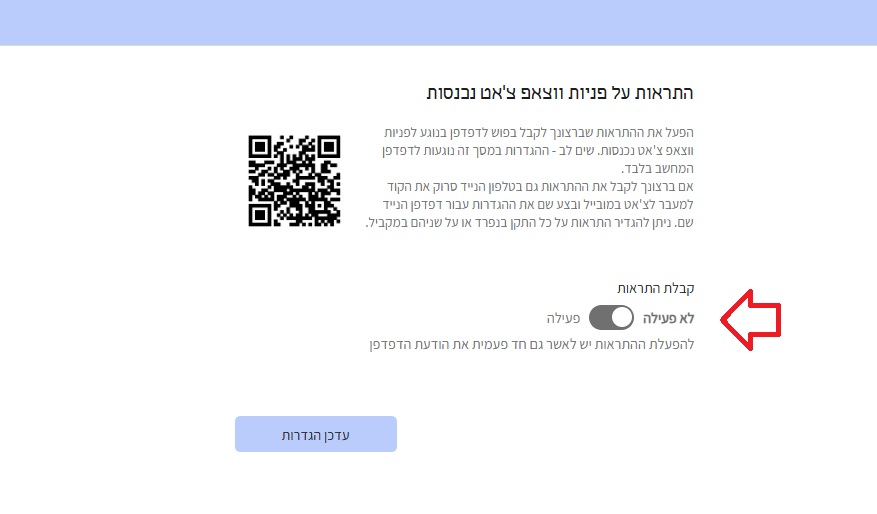
הלחיצה תקפיץ הודעת דפדפן בפינת המסך המבקשת אישור להפעיל התראות דפדפן ממערכת InforUMobile. יש לאשר את ההודעה על מנת שההתראות תהיינה מאופשרות ברמת דפדפן:
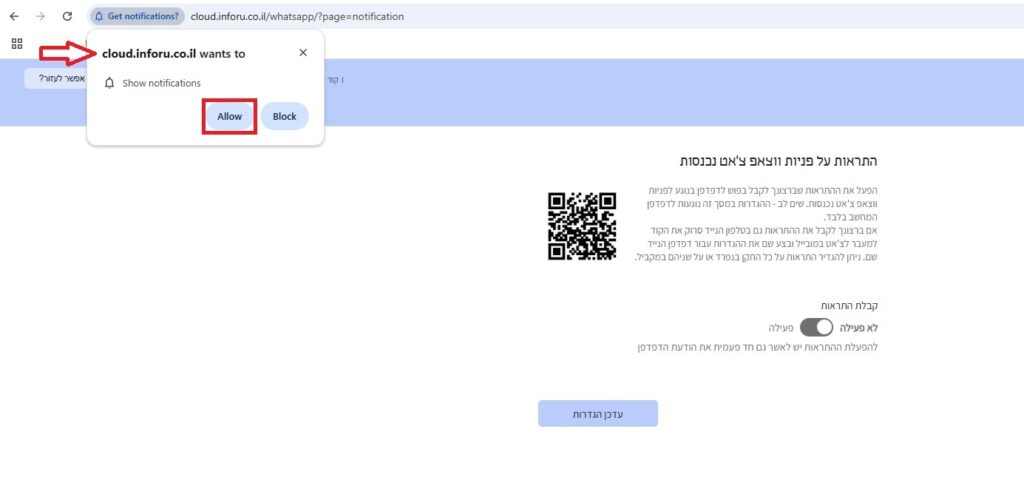
לאחר האישור המסך יתרענן, תראו על כך חיווי בשורת הכתובת של הדפדפן והטוגל במרכז המסך יעבור למצב מופעל (במידה וכעבור שניות בודדות הוא לא עובר מעצמו למצב מופעל רעננו את המסך ולחצו עליו שוב).
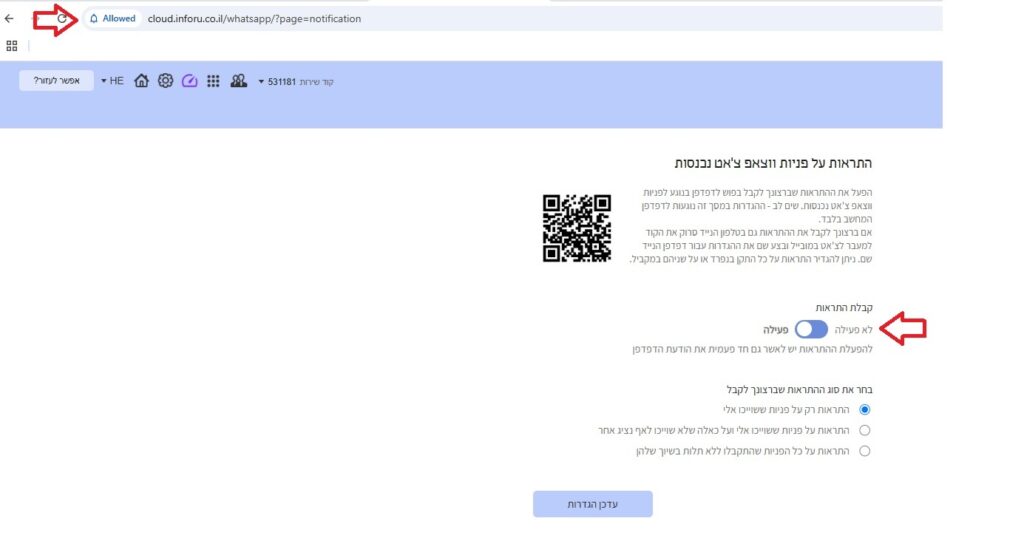
כעת תפריט ההתראות מוצג כאשר האפשרות לקבל התראות רק על שיחות ששוייכו אליכם תהיה מסומנת כברירת מחדל. אם זו האפשרות המועדפת עליכם לחצו על כפתור עדכון ההתראות בתחתית המסך. אם אתם מעדיפים לקבל התראה על מגוון רחב יותר של פניות בחרו את כפתור הרדיו של הגדרה אחרת המתאימה לצרכים שלכם ולחצו על כפתור העדכון:
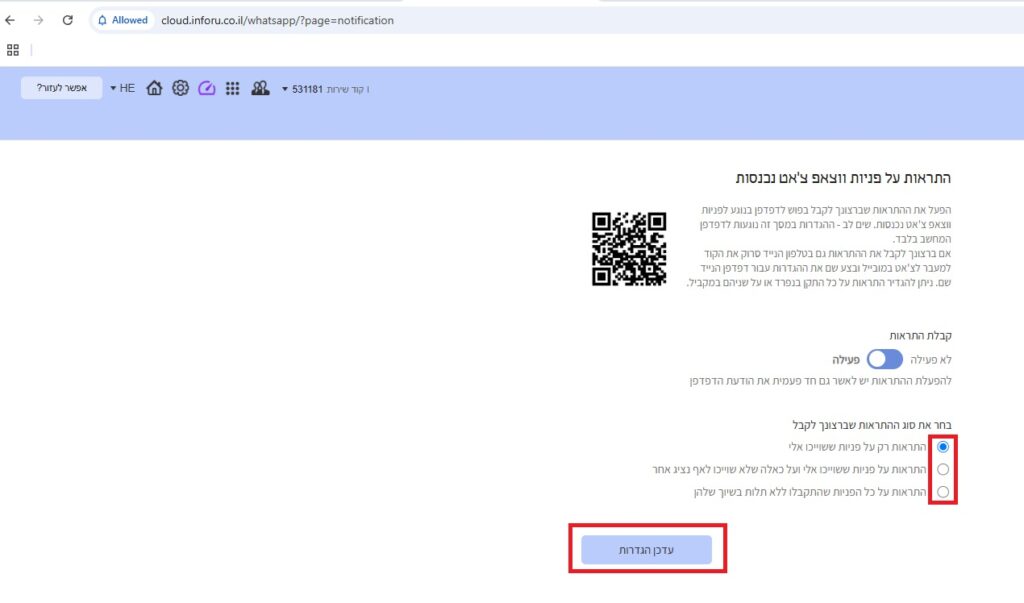
לאחר הלחיצה תגיעו למסך תודה המאשר כי ההגדרות נקלטו בצורה תקינה. מרגע זה הדפדפן בהתקן שבו אתם כרגע עובדים יציג לכם נוטיפיקציות בפוש על השיחות שביקשתם לקבל התראות אודותן.
שימו לב כי ההגדרות כאן נוגעות רק לדפדפן המחשב שלכם. אם אתם רוצים לקבל התראות גם, או רק, לטלפון הנייד עליכם לעשות את התהליך גם בהתקן האחר שבו תרצו אותן, קרי בנייד שלכם. בעזרת סריקה של ה- QR קוד בראש המסך תוכלו להגיע בקלות לניהול הצ'אט שלכם בטלפון הנייד. באותה מידה אם אתם כבר בתוך הצ'אט בטלפון שלכם תוכלו ללחוץ על לשונית ניהול התראות בתפריט ההמבורגר בפינת המסך כדי להגיע לאזור ניהול הגדרת ההתראות בטלפון הנייד שלכם.
כאמור, אפשר לקבל כל סוג מבין שלושת סוגי ההגדרות המופיעות מעלה לכל התקן ביחד או לחוד ואפשר גם לקבוע קבלה שונה של התראות כתלות בהתקן. למשל אתם יכולים להחליט שבטלפון הנייד שלכם תרצו לקבל התראות רק על פניות ששויכו אליכם ובניגוד לכך במחשב תרצו אותן על כל הפניות הנכנסות. באותה מידה תוכלו לקבוע קבלה של התראות במחשב ולא בטלפון או הפוך, הכל לשיקולכם ולפי הצרכים שלכם.
דגשים לגבי ההתראות במכשירי iPhone
קבלת ההתראות במכשירי אייפון מתאפשרת דרך דפדפן Safari בלבד בשל מדיניות של אפל. כמו כן נדרש לבצע הגדרות המקדימות במכשיר עצמו על מנת להפעיל את ההתראות. להלן שלבי ההגדרה כמתחייבים על פי אפל:
- במכשירי iOS 16 ומטה – יש לפתוח את הגדרות ה- Safari > ללחוץ על Experimental Features > ללחוץ על Push API (כאמור מ- iOS17 ומעלה אין בשלב זה צורך).
- יש לגלוש לקישור המערכת דרך דפדפן ה- Safari (אפשר דרך ה- QR Code במסך הצ'אט בדסקטופ).
- כאשר אתם על העמוד יש ללחוץ על Share > לאחר מכן יש ללחוץ על Add to Homescreen. כעת נוצר בעמוד הבית של הטלפון קיצור דרך לאתר (בדומה לקיצורים הקיימים לאפליקציות).
- יש לפתוח את אתר המערכת מקיצור הדרך ולהכנס לאזור הגדרת ההתראות על שיחות ווצאפ צ'אט נכנסות.
- יש להפעיל את ההתראות בעזרת הטוגל הייעודי במסך.
- יש לאשר קבלת התראות מהאתר בהודעת הדפדפן שתופיע על גבי המסך.
- יש ללחוץ על כפתור שמור הגדרות בתחתית המסך.